qq粉籍在哪设置?qq设置粉籍的步骤方法
2024-12-12 19:33:01小编:nannan
qq的粉籍在哪里设置这个大家都清楚吗, 今天小编就来将qq设置粉籍的步骤方法介绍分享给大家,一起来看看吧。不要错过了哦。
qq粉籍在哪设置?qq设置粉籍的步骤方法

1、打开qq后点击左上角“头像”
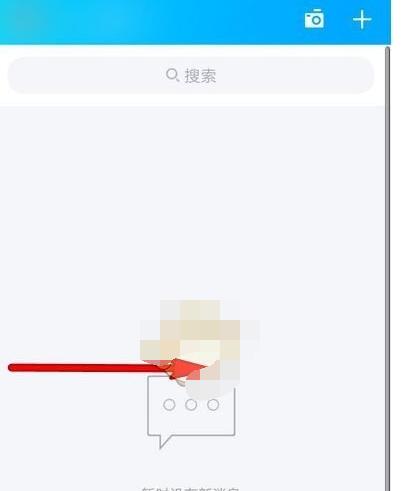
2、再次点击自己的头像旁边

3、进入资料页,选择右上角“更多”
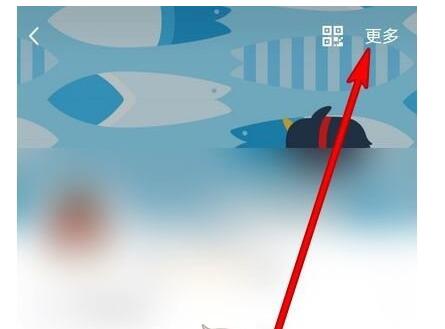
4、点击“资料卡设置”
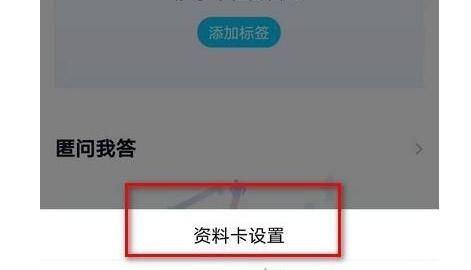
5、选择“资料展示设置”
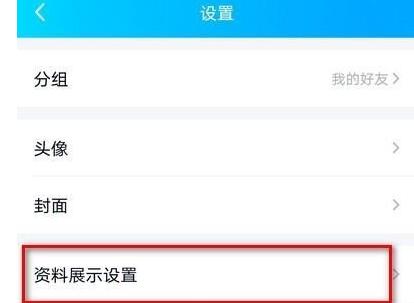
6、将我的“粉籍”后的按钮打开即可
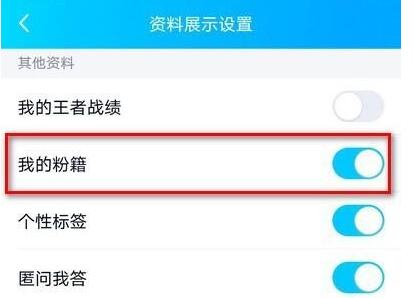
以上就是小编带来的qq粉籍设置教程了,相信会有帮助哦。








